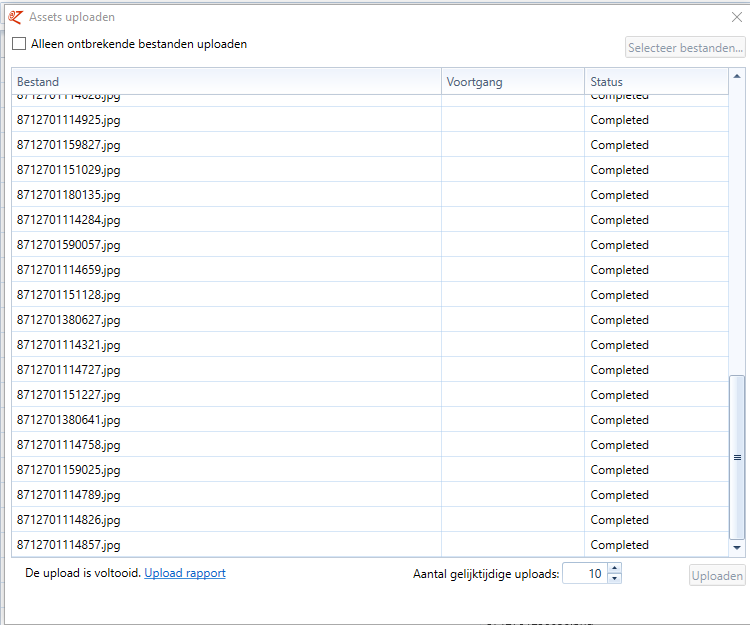In 'Assets uploaden' kunt u bestaande assets vernieuwen in EZ-base.
U kunt ontbrekende assets uploaden onder het tabblad 'Systeembeheer' en de knop 'Assets uploaden'.
 Systeembeheer tabOnder de tab 'Systeembeheer' kunt u assets beheren.
|
 Assets uploaden knopMiddels deze knop gaat u naar de functie om assets te uploaden.
|
 Assets uploaden veld
|
Alleen ontbrekende bestanden uploaden
|
Uit: alle assets worden geüpload, ook bestaande asset worden vernieuwd (standaard optie). Assets waarbij de naam gelijk is maar de extensie anders is, worden ook geüpload. (bijvoorbeeld: image1.jpg staat nu in de database en image1.png wordt geüpload, dan zal deze image.jpg vervangen). Het moet dan wel om een extensie gaan die hoort bij het assettype. Zo kan een jpg niet vervangen worden door een pdf.
Aan: alleen nieuwe assets worden geüpload (bij Assets exporteren staat Exists op N: er is geen bestand aanwezig).
|
|
Selecteer bestanden
|
Hiermee kunnen afbeeldingen worden geselecteerd vanaf de eigen netwerkomgeving.
|
|
Uploaden
|
De geselecteerde bestanden fysiek overzetten.
|
|
Aantal gelijktijdige uploads
|
Dit aantal bepaalt de belasting van de eigen omgeving.
|
|
 UploadrapportDownload hier het uploadrapport van de geüploadde assets. Na het downloaden kan er een Excelbestand worden geopend. Hierin staan twee tabbladen, een tablad met het rapport van de ingelezen assets en een tabblad met de files die niet gematched konden worden.
|